Η ασύρματη υπηρεσία των Windows δεν εκτελείται σε αυτόν τον υπολογιστή
Ανεξάρτητα από το πού βρισκόμαστε και τι κάνουμε, πάντα αναζητούμε ασύρματο δίκτυο στην εμβέλεια. Φανταστείτε ότι πρέπει να εργαστείτε στο σύστημά σας, υπάρχει μια ασύρματη σύνδεση διαθέσιμη κοντά, αλλά δεν μπορείτε να συνδεθείτε σε αυτήν. Αυτό το είδος προβλήματος μπορεί να παρουσιαστεί κατά καιρούς. Σε αυτό το άρθρο, θα σας δείξουμε πώς να διορθώσετε Το Windows Wireless Service δεν εκτελείται σε αυτό το(The Windows Wireless Service is not running on this computer) σφάλμα υπολογιστή στα Windows 10 . Θα δείτε αυτό το σφάλμα όταν εκτελείτε ένα Εργαλείο αντιμετώπισης προβλημάτων δικτύου και τα αποτελέσματα δείχνουν ότι δεν μπόρεσε να διορθώσει αυτό το ζήτημα.
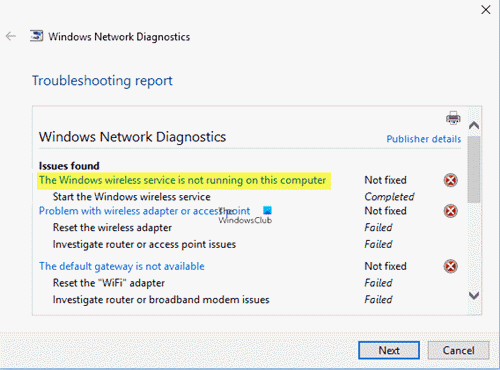
Η ασύρματη υπηρεσία Windows(Windows Wireless Service) δεν εκτελείται σε αυτόν τον υπολογιστή
Εάν λάβετε το σφάλμα Η ασύρματη υπηρεσία Windows δεν εκτελείται σε αυτόν τον υπολογιστή(The Windows Wireless Service is not running on this computer) στον υπολογιστή σας με Windows 10 και αυτή η υπηρεσία Windows δεν θα ξεκινήσει(Windows Service will not start) , δοκιμάστε αυτές τις προτάσεις:
- Ελέγξτε την υπηρεσία WLAN AutoConfig
- Εκτελέστε σάρωση SFC
- Ενημέρωση προγραμμάτων οδήγησης δικτύου
- Επαναφέρετε το Winsock
- Χρησιμοποιήστε την Επαναφορά δικτύου.
Προτού εκτελέσετε οποιαδήποτε από τις παραπάνω μεθόδους, δημιουργήστε ένα σημείο επαναφοράς συστήματος .
1] Ελέγξτε την υπηρεσία WLAN AutoConfig
Για να διατηρήσουμε το σύστημά μας σε λειτουργία, θα πρέπει πάντα να λειτουργούν οι απαραίτητες υπηρεσίες. Το περιβάλλον των windows μας είναι γεμάτο από μικρο και macro υπηρεσίες. Αυτές οι υπηρεσίες είναι ο κύριος λόγος πίσω από τη σωστή λειτουργία του λειτουργικού μας συστήματος.

- Πατήστε τα πλήκτρα Win + R. Θα ανοίξει το παράθυρο Εκτέλεση .(Run)
- Πληκτρολογήστε services.msc και πατήστε Enter για να ανοίξετε τη Διαχείριση υπηρεσιών(open the Services Manager) .
- Αναζητήστε την υπηρεσία WLan AutoConfig . Ελέγξτε εάν η Κατάσταση(Status) της υπηρεσίας έχει οριστεί σε Εκτέλεση(Running) ή όχι.
- Εάν όχι, κάντε δεξί κλικ στην υπηρεσία και κάντε κλικ στο Ιδιότητες(Properties) .
- Τώρα αλλάξτε τον τύπο εκκίνησης σε Αυτόματη(Automatic) και εκκινήστε(Start) την υπηρεσία.
- Κάντε κλικ στο Apply και μετά κάντε κλικ στο OK .
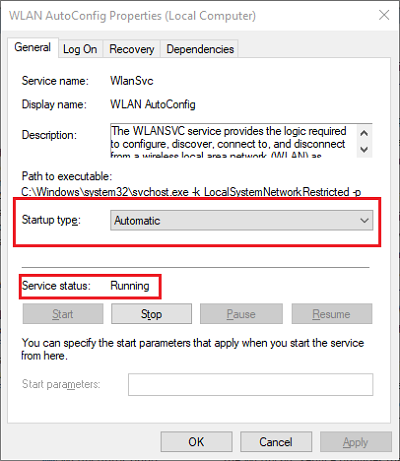
Ελέγξτε εάν μπορείτε να συνδεθείτε στην ασύρματη σύνδεση ή όχι.
Αυτή η ανάρτηση θα σας βοηθήσει εάν λάβετε τα Windows δεν μπορούσαν να ξεκινήσουν το μήνυμα WLAN AutoConfig Service(Windows could not start the WLAN AutoConfig Service)(Windows could not start the WLAN AutoConfig Service) .
2] Εκτελέστε σάρωση SFC
Η εντολή σάρωσης SFC σαρώνει όλα τα προστατευμένα αρχεία συστήματος και αντικαθιστά τα κατεστραμμένα αρχεία με ένα αποθηκευμένο αντίγραφο του ίδιου. Η χρήση αυτής της εντολής είναι σαν να εκτελείτε μέθοδο αντιμετώπισης προβλημάτων αλλά σε γραμμή εντολών και πιο αποτελεσματική.
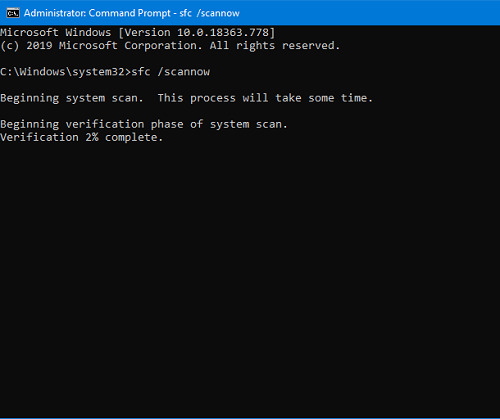
Ανοίξτε το μενού Έναρξη και πληκτρολογήστε (Start)cmd . Κάντε κλικ στο Εκτέλεση ως διαχειριστής(Run as administrator) .
Στη γραμμή εντολών(Command Prompt) , πληκτρολογήστε την ακόλουθη εντολή και πατήστε enter.
sfc /scannow
Τώρα, περιμένετε μέχρι η εντολή να ολοκληρώσει τη διαδικασία και να επανεκκινήσετε το σύστημά σας.
Τώρα δοκιμάστε να συνδεθείτε ξανά στο ασύρματο δίκτυό σας.
3] Ενημερώστε τα προγράμματα οδήγησης δικτύου
Τα ξεπερασμένα και/ή ελαττωματικά προγράμματα οδήγησης είναι ο λόγος πίσω από τα περισσότερα προβλήματα που αντιμετωπίζουμε στο σύστημά μας. Το μόνο που μπορείτε να κάνετε είναι να ενημερώσετε τα προγράμματα οδήγησης Bluetooth και δικτύου(update the Bluetooth and Network drivers) .
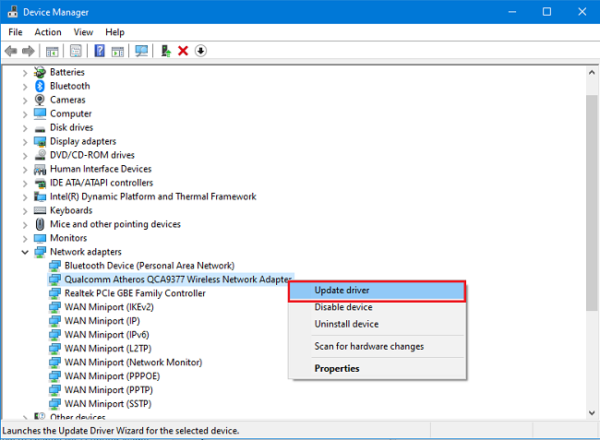
- Πατήστε τα πλήκτρα Win + X. Θα ανοίξει το μενού Γρήγορης πρόσβασης (Quick) .(Access)
- Κάντε κλικ στη Διαχείριση Συσκευών.(Device Manager.)
- Στο παράθυρο Διαχείριση Συσκευών, αναζητήστε προσαρμογείς δικτύου(Network adapters) και κάντε κλικ σε αυτόν για να μεγεθύνετε το δέντρο.
- Αναζητήστε τον ασύρματο προσαρμογέα που είναι υπεύθυνος για τη σύνδεση, κάντε δεξί κλικ πάνω του και κάντε κλικ στο Ενημέρωση προγράμματος οδήγησης.(Update driver.)
- Στο παράθυρο ενημέρωσης, κάντε κλικ στην αυτόματη αναζήτηση για ενημερωμένο λογισμικό προγράμματος οδήγησης.
(Search automatically for updated driver software.)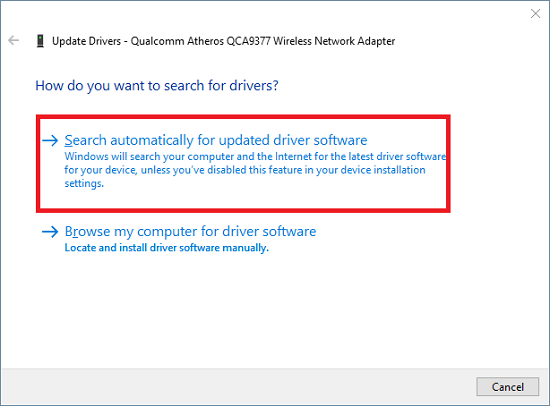
Εάν οι ενημερώσεις είναι διαθέσιμες, τότε θα τις εγκαταστήσει αυτόματα. Όταν ολοκληρωθεί η διαδικασία, δοκιμάστε να συνδεθείτε ξανά στο ασύρματο δίκτυο.
Βεβαιωθείτε(Please) ότι το σύστημά σας έχει ρυθμιστεί στην αυτόματη εγκατάσταση ενημερώσεων. Εάν δεν είναι, τότε αυτή η μέθοδος δεν θα λειτουργήσει.
Διαβάστε(Read) : Πώς να διορθώσετε προβλήματα WiFi(ow to fix WiFi problems) ;
4] Επαναφέρετε το Winsock
Η τελευταία λύση για εσάς είναι να επαναφέρετε όλες τις διαμορφώσεις δικτύου. Η επαναφορά του Winsock(Resetting Winsock) θα διαγράψει και θα επαναφέρει όλες τις ρυθμίσεις δικτύου που δεν σας επέτρεψαν να συνδεθείτε στο δίκτυο.
Ανοίξτε το μενού Έναρξη και πληκτρολογήστε (Start)cmd. Κάντε κλικ στο Εκτέλεση (Run) ως διαχειριστής.(as administrator.)
Στο παράθυρο της γραμμής εντολών, πληκτρολογήστε την ακόλουθη εντολή και πατήστε enter (Command) :(Prompt)
netsh winsock reset
Μόλις ολοκληρωθεί η διαδικασία, επανεκκινήστε το σύστημα.
5] Εκτελέστε επαναφορά δικτύου
Εάν τίποτα δεν βοηθά, ίσως χρειαστεί να χρησιμοποιήσετε τις επιλογές Επαναφορά δικτύου μέσω των Ρυθμίσεων.
Ενημερώστε μας στα σχόλια παρακάτω ποιες από αυτές τις μεθόδους ήταν χρήσιμες για εσάς.(Let us know in the comments below which of these methods were useful to you.)
Σχετική ανάγνωση(Related read) : Προβλήματα σύνδεσης δικτύου και Διαδικτύου(Network & Internet connection problems) .
Related posts
Το Background Intelligent Transfer Service δεν λειτουργεί στα Windows 11/10
Τι είναι η υπηρεσία Windows Update Medic Service (WaaSMedicSVC.exe);
Τρόπος ενεργοποίησης ή απενεργοποίησης IP Helper Service στα Windows 10
Πώς να ενεργοποιήσετε την υπηρεσία πελάτη DNS εάν είναι γκριζαρισμένη στα Windows 10
Η υπηρεσία εξάρτησης ή η ομάδα απέτυχε να ξεκινήσει στα Windows 11/10
Πώς να ενεργοποιήσετε την καταγραφή εντοπισμού σφαλμάτων στην υπηρεσία ώρας των Windows
Διακοπή αυτόματης σύνδεσης με το ασύρματο δίκτυο στα Windows 11/10
Πώς μπορώ να ενεργοποιήσω την υπηρεσία πληκτρολογίου αφής και πίνακα χειρογράφων;
Η υπηρεσία Windows Update λείπει στα Windows 11/10
Πώς να επιδιορθώσετε το Print Spooler στα Windows 11/10
Διορθώστε ότι η υπηρεσία ασύρματης αυτόματης ρύθμισης παραμέτρων wlansvc δεν εκτελείται στα Windows 10
Διορθώστε τον ασύρματο εκτυπωτή που δεν ανταποκρίνεται στα Windows 11/10
Ξεχάστε τα προφίλ ασύρματου δικτύου στα Windows 11/10
Ο πάροχος υπηρεσιών κρυπτογράφησης των Windows ανέφερε ένα σφάλμα
Πώς να ενεργοποιήσετε ή να απενεργοποιήσετε την υπηρεσία Print Spooler στα Windows 11/10
Η υπηρεσία καταγραφής συμβάντων των Windows δεν ξεκινά ή δεν είναι διαθέσιμη
3 τρόποι σύνδεσης σε κρυφά δίκτυα Wi-Fi στα Windows 10
Δεν ήταν δυνατή η ρύθμιση της επισήμανσης καθυστερημένης αυτόματης εκκίνησης - Σφάλμα υπηρεσίας Windows
Πώς να απενεργοποιήσετε την υπηρεσία Windows Insider στα Windows 10
Βελτιώστε την ταχύτητα ασύρματου δικτύου στα Windows 10
